جدول المحتويات
عندما تعمل الطابعة بشكل جيد ، فهي جهاز رائع ، ولكنها قد تكون مزعجة بشكل لا يصدق عندما تتعطل.
قد تعمل طابعتك بسلاسة مع اثنين من طابعتك ، مما ينتج عنه عدد لا يحصى من المطبوعات ، ولكنها قد تعمل أيضًا عطل أو توقف عن العمل تمامًا. سنلقي نظرة على بعض مشكلات الطابعة الأكثر شيوعًا لمعرفة ما إذا كانت هناك أية مشكلات تتعلق بطباعة مستنداتك.
قد يكون السبب بسيطًا مثل الاستخدام المفرط وتدهور مكونات الطابعة. من المثير للدهشة أن الاستخدام غير الكافي للطابعة قد يؤدي أيضًا إلى حدوث مشكلات في الطباعة ، حيث يمكن أن يؤدي الحبر الجاف إلى انسداد فوهة الطابعة النافثة للحبر. قد تكتشف أيضًا أن الحطام ، مثل الوبر ، يوقف الطابعة ، مما يتسبب في انحشار الورق أو التلف.
ومع ذلك ، قد تكون المشكلة أكثر تعقيدًا ، مما قد يؤدي إلى ظهور رسالة خطأ مثل خطأ برنامج تشغيل الطابعة غير متوفر . تشير رسالة الخطأ عادةً إلى أن برنامج تشغيل الطابعة مثبت بشكل غير صحيح على جهاز الكمبيوتر الخاص بك أو أن برامج تشغيل الجهاز معطلة.
بفضل هذا الدليل ، يمكن إعادة الطابعة التي لا تعمل على Windows 10 إلى الحياة. مع بضع خطوات بسيطة.

أسباب خطأ "برنامج تشغيل الطابعة غير متوفر" في Windows
إذا كانت طابعتك لا تستجيب ، فقد يكون ذلك لأسباب مختلفة. من الجيد أن تبدأ بالاطلاع على الأساسيات ، مثل التأكد من تحميل الورق في الدرج وعدم وجود أي خراطيش حبر فارغة من قبلأنت تفعل أي شيء آخر. تحقق من الأضواء التي تشير إلى وجود خطأ في الطابعة أو الأخطاء التي يعرضها جهاز الكمبيوتر الذي يعمل بنظام Windows ، بالإضافة إلى أي مؤشرات أخرى محتملة.
علاوة على ذلك ، افترض أنك قمت للتو بتحديث نظام التشغيل الخاص بك من إصدار أقدم من Windows إلى Windows 10 ، والآن لن يقوم جهازك بالطباعة. في هذه الحالة ، من الممكن أن يكون إجراء الترقية قد أتلف برنامج تشغيل الطابعة. بالإضافة إلى ذلك ، قد يكون لديك برنامج تشغيل طابعة قديم مع أحدث إصدار من Windows.
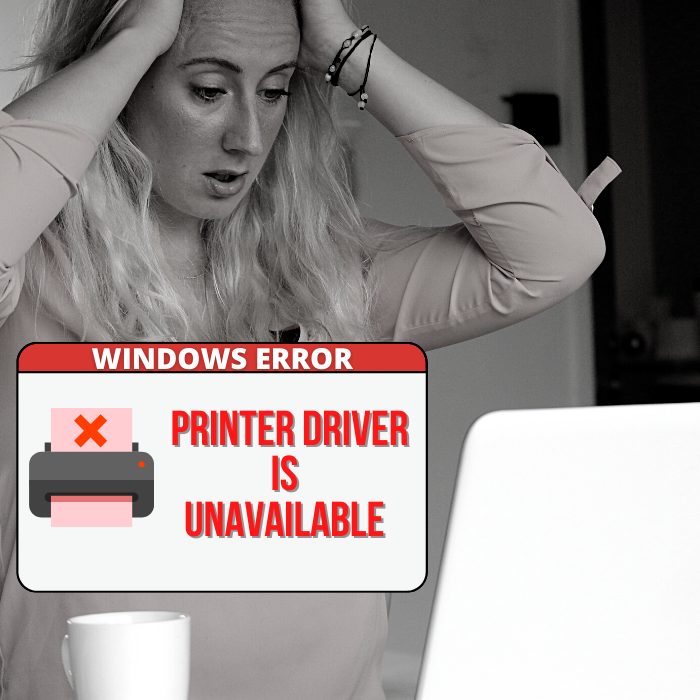
عندما تم إصدار Windows 10 ، صرحت Microsoft بأنها لن توفر توافقًا مع الإصدارات السابقة لبعض البرامج والتطبيقات. يمكن قول الشيء نفسه بالنسبة لبعض برامج تشغيل الطابعة ، مما جعل المشكلة أكثر تعقيدًا لأن بعض الشركات المصنعة للطابعات لم تقم بتحديث برامج تشغيل الطابعة الخاصة بهم بسرعة كافية.
قد يكون سبب مشكلة برنامج تشغيل الطابعة غير متوفر بسبب برنامج تشغيل طابعة قديم أو ملف معيب. لحسن الحظ ، إذا تبنت نهجًا منطقيًا ، يمكنك حل هذا بسرعة. كل ما عليك فعله الآن هو التحقق من وجود تحديثات جديدة لجهاز Windows الخاص بك وتثبيت أحدث برنامج تشغيل لطابعتك.
لماذا يوجد برنامج تشغيل الطابعة الصحيح هام
فهم أساسي لما يمكن أن يساعدنا برنامج تشغيل الطابعة في حل خطأ "برنامج تشغيل الطابعة غير متوفر" على نظام التشغيل Windows. إنه برنامج بسيط يسمح لجهازك بالاتصال بكالطابعة.

لها دورين أساسيين. الأول هو العمل كحلقة وصل بين جهاز الكمبيوتر والطابعة ، مما يسمح لجهاز الكمبيوتر الخاص بك بالتعرف على التفاصيل والمواصفات المادية للطابعة. بعد ذلك ، يكون برنامج التشغيل مسؤولاً عن تحويل بيانات الطباعة إلى إشارات تتيح للطابعة فهمها.
من المهم ملاحظة أن كل طابعة لديها برنامج تشغيل محدد لنظام تشغيل معين ، مثل Windows 10. وسوف تفعل ذلك. يتعذر على الكمبيوتر التعرف على الطابعة إذا لم يتم إعداد الطابعة بشكل صحيح أو إذا تم تثبيت برنامج تشغيل الطابعة غير الصحيح على الكمبيوتر.
من ناحية أخرى ، يمكن لطابعة التوصيل والتشغيل استخدم برنامج تشغيل طابعة عام مضمن في Windows 10 ، مما يلغي الحاجة إلى تثبيت برامج تشغيل إضافية لـ OEM. ومع ذلك ، يمنعك هذا بشكل متكرر من استخدام الطابعة بشكل كامل لأن الإمكانات والإعدادات الأخرى الخاصة بالطابعة قد تكون غير متوفرة مع جهاز برنامج عام.
"برنامج تشغيل الطابعة غير متوفر" خطوات استكشاف الأخطاء وإصلاحها
تغيير لن تعمل خراطيش حبر الطابعة على إصلاح مشكلة تمنع الطباعة ، كما أنها تمنعك من استخدام ميزات مشابهة مثل المسح الضوئي والنسخ. جرب إحدى خطوات استكشاف الأخطاء وإصلاحها الموضحة أدناه لإصلاح الخطأ "برنامج تشغيل الطابعة غير متوفر" إذا واجهت هذه المشكلة.

الطريقة الأولى - تحقق من تحديثات Windows الجديدة
إذا كنت قد قمت بذلك ر حتى الآنتثبيت أي تحديثات Windows ، فقد تفقد حلًا محتملاً لمشكلة برنامج تشغيل الطابعة. تتضح أهمية تحديث Windows ، ويتضمن كل تحديث جديد ميزات جديدة ، وترقيات لبرنامج التشغيل ، وتعريفات لقاعدة بيانات الفيروسات ، وإصلاحات للأخطاء. سيؤدي هذا أيضًا إلى إصلاح برامج التشغيل القديمة ليس فقط لطابعتك ولكن أيضًا لبرامج التشغيل الأخرى في Windows 10.
- اضغط على مفتاح "Windows" على لوحة المفاتيح واضغط على "R" لإظهار خط التشغيل أمر واكتب "control update" واضغط على enter.

- انقر فوق "التحقق من وجود تحديثات" في نافذة Windows Update. إذا لم تكن هناك تحديثات متاحة ، فيجب أن تتلقى رسالة تقول "لقد وصلت إلى آخر المستجدات".
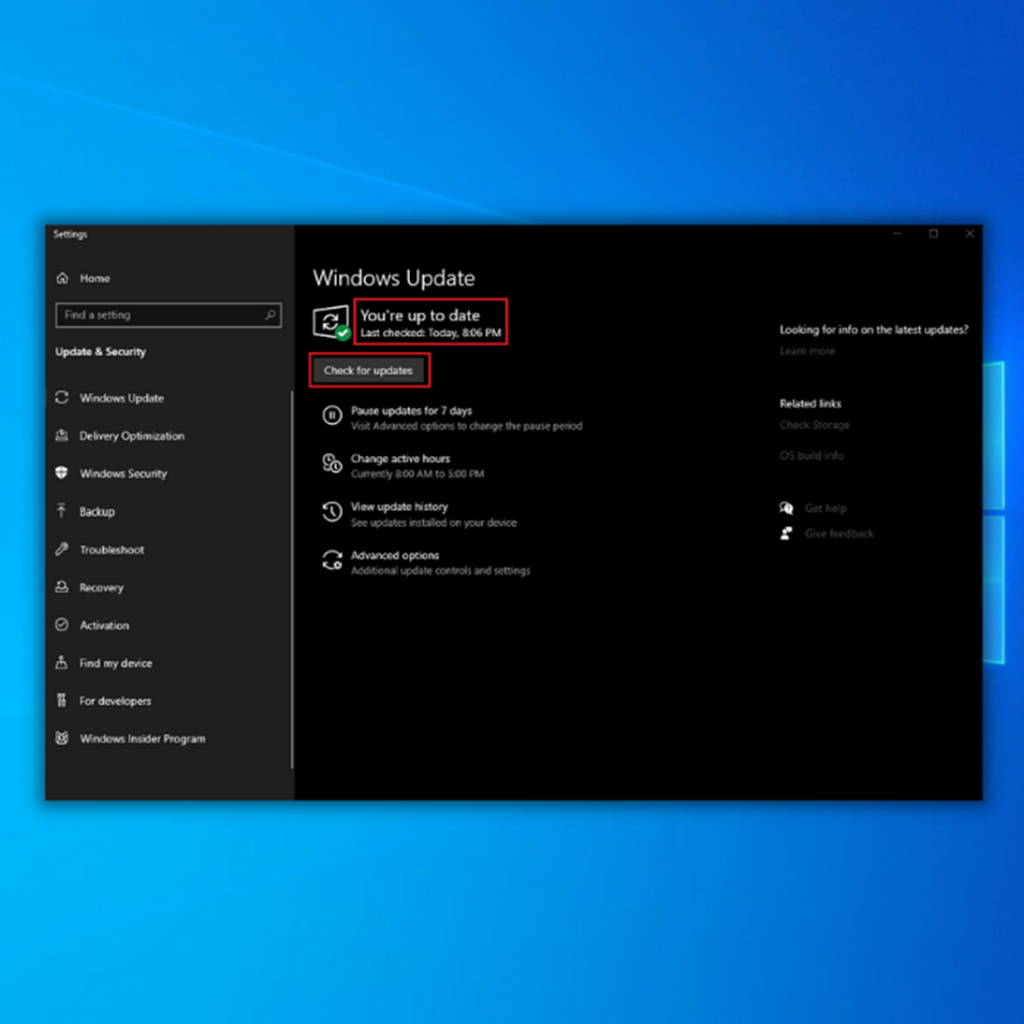
- إذا عثرت أداة Windows Update على تحديث جديد ، فدعها تقوم بتثبيتها وانتظر حتى تكتمل عملية التحديث ونأمل أن يتمكن أحد هذه التحديثات من إصلاح مشكلات برنامج تشغيل الطابعة في جهاز الكمبيوتر الخاص بك. لاحظ أنه قد تتم مطالبتك بإعادة تشغيل الكمبيوتر حتى يتم تثبيته.

- بعد إعادة تشغيل الكمبيوتر ، حاول طباعة المستند الخاص بك لمعرفة ما إذا كان هذا قد أصلح " برنامج تشغيل الطابعة غير متوفر ”خطأ. إذا فشل الكمبيوتر في تثبيت برامج التشغيل للطابعة وما زلت تتلقى خطأ برنامج التشغيل غير متوفر ، فانتقل إلى الخطوة التالية.
الطريقة الثانية - إعادة تثبيت برنامج تشغيل الطابعة
يمكنك لديك برنامج تشغيل تالف أو قديم على جهاز الكمبيوتر الخاص بك. فيفي هذه الحالة ، قد تضطر إلى إلغاء تثبيت برنامج التشغيل الحالي للطابعة وتثبيت أحدث برامج التشغيل. يمكنك اتباع الأدلة أدناه لإلغاء تثبيت برنامج تشغيل الطابعة الحالي وتطبيق نفس الخطوات لتنزيل البرنامج الصحيح وتثبيته.
الطريقة الثالثة - تحديث برنامج تشغيل الطابعة يدويًا في إدارة الأجهزة
إذا كنت تجد أن التحديث التلقائي من خلال أداة Windows Update لا يعمل من أجلك ، يمكنك القيام بذلك يدويًا بنفسك. اتبع الخطوات أدناه لتثبيت جميع برامج تشغيل الطابعة يدويًا في إدارة الأجهزة.
- اضغط على مفتاحي "Windows" و "R" واكتب "devmgmt.msc" في سطر أوامر التشغيل و اضغط على مفتاح الإدخال لفتح نافذة إدارة الأجهزة.
- في قائمة الأجهزة ، قم بتوسيع "الطابعات" أو "قوائم انتظار الطباعة" ، انقر بزر الماوس الأيمن على طابعتك وانقر فوق "تحديث برنامج التشغيل" وانقر فوق "البحث تلقائيًا عن برامج التشغيل. استبدال برامج التشغيل التي عفا عليها الزمن. من المهم تنزيل برنامج التشغيل المحدث فقط من المصادر الرسمية. إذا كان لديك طابعة HP ، فقم فقط بتنزيل برنامج تشغيل طابعة HP من موقع الويب الرسمي الخاص بهم. ينطبق الأمر نفسه على العلامات التجارية للطابعات الأخرى.
- إذا قمت بتنفيذ الخطوات المذكورة أعلاه بنجاح لتحديث برنامج التشغيل الخاص بك ،أعد تشغيل الكمبيوتر وتحقق مما إذا كان قادرًا على إصلاح مشكلات برنامج تشغيل الطابعة على نظام التشغيل Windows الخاص بك.
الطريقة الرابعة - إصلاح برنامج التشغيل تلقائيًا غير متوفر خطأ الطابعة
إذا لم تقم بذلك لديك الصبر أو المهارات التقنية لإصلاح برنامج التشغيل غير متوفر خطأ الطابعة يدويًا ، فهناك دائمًا خيار استخدام تحديث تلقائي للنظام وحل إصلاح مثل Fortect لتحديث برامج التشغيل القديمة تلقائيًا.

سوف Fortect will حل مشكلات الكمبيوتر الأساسية ، وحمايتك من فقدان البيانات ، والبرامج الإعلانية ، وفشل الأجهزة ، وإصلاح ملفات النظام التالفة وتنزيل وتثبيت برنامج التشغيل الصحيح لطابعتك تلقائيًا. يمكنك إصلاح مشكلات الكمبيوتر بسرعة مثل الفيروسات وإزالتها بثلاث خطوات بسيطة:
- باستخدام متصفح الإنترنت المفضل لديك ، انتقل إلى موقع Fortect الرسمي لتنزيل أحدث ملف إعداد وتثبيت البرنامج.
- بمجرد تثبيت Fortect على جهاز الكمبيوتر الشخصي الذي يعمل بنظام Windows ، سيتم توجيهك إلى الصفحة الرئيسية لـ Fortect. انقر فوق Start Scan (بدء المسح) للسماح لـ Fortect بتحليل ما يجب القيام به على جهاز الكمبيوتر الخاص بك. وجدت أن سبب عدم توفر برنامج التشغيل خطأ الطابعة على جهاز الكمبيوتر الخاص بك.
- بمجرد أن تكمل Fortect الإصلاح والتحديثات على برنامج التشغيل غير المتوافق ، أعد تشغيلالكمبيوتر ومعرفة ما إذا كان خطأ "برنامج تشغيل الطابعة غير متوفر" في Windows قد تم إصلاحه.
اختتام
باتباع الإجراءات المذكورة أعلاه بالترتيب ، ستتمكن من تضييق نطاق سبب عدم استجابة الطابعة. يمكن إصلاح مشكلة برنامج تشغيل الطابعة غير متوفر عن طريق تحديث Windows 10 يدويًا وتثبيت برامج تشغيل طابعة جديدة.
ومع ذلك ، لا تريد إضاعة الوقت في البحث عن برامج تشغيل طابعة غير عادية على الإنترنت. ستحتاج أيضًا إلى تجنب تثبيت برامج تشغيل غير متوافقة على جهاز الكمبيوتر أو الطابعة. بالإضافة إلى إصلاح الخطأ ، ستقوم Fortect أيضًا بتحليل جهاز الكمبيوتر الخاص بك بحثًا عن أي مشكلات أخرى قد تؤثر على أدائه.

